Administrar las opciones de almacenamiento de copia de seguridad en objetos en la configuración avanzada de NetApp Backup and Recovery
 Sugerir cambios
Sugerir cambios


Puede cambiar la configuración de almacenamiento de respaldo a objeto a nivel de clúster que configure al activar NetApp Backup and Recovery para cada sistema ONTAP mediante la página Configuración avanzada. También puede modificar algunas configuraciones que se aplican como configuraciones de copia de seguridad "predeterminadas". Esto incluye cambiar la velocidad de transferencia de las copias de seguridad al almacenamiento de objetos, si las instantáneas históricas se exportan como archivos de copia de seguridad y habilitar o deshabilitar los análisis de ransomware para un sistema.

|
Estas configuraciones solo están disponibles para el almacenamiento de copias de seguridad en objetos. Ninguna de estas configuraciones afecta su configuración de instantánea o replicación. |

|
Para cambiar hacia y desde las cargas de trabajo de NetApp Backup and Recovery , consulte"Cambiar a diferentes cargas de trabajo de NetApp Backup and Recovery" . |
Puede cambiar las siguientes opciones en la página Configuración avanzada:
-
Cambiar el ancho de banda de red asignado para cargar copias de seguridad al almacenamiento de objetos mediante la opción Velocidad máxima de transferencia ifdef::aws[]
-
Cambiar si las instantáneas históricas se exportan como archivos de copia de seguridad y se incluyen en los archivos de copia de seguridad de referencia iniciales para volúmenes futuros.
-
Cambiar si las instantáneas "anuales" se eliminan del sistema de origen
-
Habilitar o deshabilitar análisis de ransomware para un sistema, incluidos los análisis programados
Ver la configuración de copia de seguridad a nivel de clúster
Puede ver la configuración de copia de seguridad a nivel de clúster para cada sistema.
-
Desde el menú Consola, seleccione Protección > Copia de seguridad y recuperación.
-
Desde la pestaña Volúmenes, seleccione Configuración de copia de seguridad.
-
Desde la página Configuración de copia de seguridad, haga clic en
 para el sistema y seleccione Configuración avanzada.
para el sistema y seleccione Configuración avanzada.La página Configuración avanzada muestra la configuración actual para ese sistema.
-
Amplíe la opción y realice el cambio.
Todas las operaciones de copia de seguridad posteriores al cambio utilizarán los nuevos valores.
Tenga en cuenta que algunas opciones no están disponibles según la versión de ONTAP en el clúster de origen y según el destino del proveedor de nube donde residen las copias de seguridad.
Cambiar el ancho de banda de red disponible para cargar copias de seguridad al almacenamiento de objetos
Cuando activa NetApp Backup and Recovery para un sistema, de manera predeterminada, ONTAP puede usar una cantidad ilimitada de ancho de banda para transferir los datos de respaldo desde los volúmenes del sistema al almacenamiento de objetos. Si nota que el tráfico de respaldo está afectando las cargas de trabajo normales de los usuarios, puede limitar la cantidad de ancho de banda de red que se utiliza durante la transferencia utilizando la opción Velocidad de transferencia máxima en la página Configuración avanzada.
-
Desde la pestaña Volúmenes, seleccione Configuración de copia de seguridad.
-
Desde la página Configuración de copia de seguridad, haga clic en
 para el sistema y seleccione Configuración avanzada.
para el sistema y seleccione Configuración avanzada. -
En la página Configuración avanzada, expanda la sección Tasa máxima de transferencia.
-
Elija un valor entre 1 y 1.000 Mbps como velocidad de transferencia máxima.
-
Seleccione el botón de opción Limitado e ingrese el ancho de banda máximo que se puede usar, o seleccione Ilimitado para indicar que no hay límite.
-
Seleccione Aplicar.
Esta configuración no afecta el ancho de banda asignado a cualquier otra relación de replicación que pueda configurarse para los volúmenes del sistema.
Cambiar si las instantáneas históricas se exportan como archivos de copia de seguridad
Si existen instantáneas locales de volúmenes que coincidan con la etiqueta de programación de copias de seguridad que está utilizando en este sistema (por ejemplo, diaria, semanal, etc.), puede exportar esas instantáneas históricas al almacenamiento de objetos como archivos de copia de seguridad. Esto te permite inicializar tus copias de seguridad en la nube moviendo instantáneas antiguas a la copia de seguridad de referencia.
Tenga en cuenta que esta opción solo se aplica a nuevos archivos de respaldo para nuevos volúmenes de lectura/escritura y no es compatible con volúmenes de protección de datos (DP).
-
Desde la pestaña Volúmenes, seleccione Configuración de copia de seguridad.
-
Desde la página Configuración de copia de seguridad, haga clic en
 para el sistema y seleccione Configuración avanzada.
para el sistema y seleccione Configuración avanzada. -
En la página de Configuración avanzada, expanda la sección Exportar instantáneas existentes.
-
Seleccione si desea exportar las instantáneas existentes.
-
Seleccione Aplicar.
Cambiar si las instantáneas "anuales" se eliminan del sistema de origen
Cuando selecciona la etiqueta de copia de seguridad "anual" para una política de copia de seguridad para cualquiera de sus volúmenes, la instantánea que se crea es muy grande. De forma predeterminada, estas instantáneas anuales se eliminan automáticamente del sistema de origen después de transferirse al almacenamiento de objetos. Puede cambiar este comportamiento predeterminado desde la sección Eliminación de instantáneas anuales.
-
Desde la pestaña Volúmenes, seleccione Configuración de copia de seguridad.
-
Desde la página Configuración de copia de seguridad, haga clic en
 para el sistema y seleccione Configuración avanzada.
para el sistema y seleccione Configuración avanzada. -
En la página Configuración avanzada, expanda la sección Eliminación de instantáneas anuales.
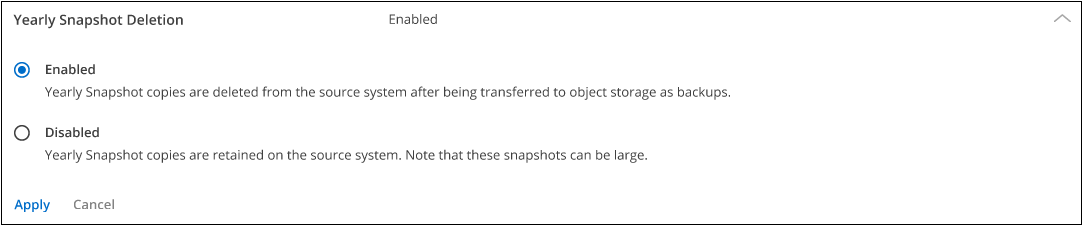
-
Seleccione Deshabilitado para conservar las instantáneas anuales en el sistema de origen.
-
Seleccione Aplicar.
Habilitar o deshabilitar los análisis de ransomware
Los análisis de protección contra ransomware están habilitados de forma predeterminada. La configuración predeterminada para la frecuencia de escaneo es de 7 días. El escaneo ocurre solo en la última instantánea. Puede activar o desactivar los análisis de ransomware en la última instantánea mediante la opción correspondiente en la página de Configuración avanzada. Si lo habilita, los análisis se realizan cada 7 días de forma predeterminada.
Para obtener detalles sobre las opciones de DataLock y Ransomware Resilience, consulte"Opciones de DataLock y resiliencia ante ransomware" .
Puedes cambiar ese horario a días o semanas o desactivarlo, ahorrando costos.

|
Habilitar análisis de ransomware generará cargos adicionales según el proveedor de la nube. |
Los análisis programados de ransomware se ejecutan únicamente en la instantánea más reciente.
Si los análisis de ransomware programados están deshabilitados, aún puede realizar análisis a pedido y el análisis durante una operación de restauración se seguirá realizando.
Referirse a"Administrar políticas" para obtener detalles sobre la gestión de políticas que implementan la detección de ransomware.
-
Desde la pestaña Volúmenes, seleccione Configuración de copia de seguridad.
-
Desde la página Configuración de copia de seguridad, haga clic en
 para el sistema y seleccione Configuración avanzada.
para el sistema y seleccione Configuración avanzada. -
En la página Configuración avanzada, expanda la sección Análisis de ransomware.
-
Habilitar o deshabilitar Análisis de ransomware.
-
Seleccione Análisis de ransomware programado.
-
Opcionalmente, cambie el escaneo predeterminado de cada semana a días o semanas.
-
Establezca la frecuencia en días o semanas con la que se debe ejecutar el análisis.
-
Seleccione Aplicar.


